Como desinstalar a aplicação MacCleanBooster?
Vírus MacTambém conhecido como: aplicação potencialmente indesejada MacCleanBooster
Faça uma verificação gratuita e verifique se o seu computador está infectado.
REMOVER AGORAPara usar a versão completa do produto, precisa de comprar uma licença para Combo Cleaner. 7 dias limitados para teste grátis disponível. O Combo Cleaner pertence e é operado por RCS LT, a empresa-mãe de PCRisk.
Como remover o MacCleanBooster do Mac?
O que é MacCleanBooster?
MacCleanBooster é anunciado como uma aplicação projetada para limpar computadores Mac para melhor desempenho. Embora seja promovido em sites não confiáveis, os seus desenvolvedores também usam métodos questionáveis para distribuí-lo. Portanto, MacCleanBooster é classificado como aplicação potencialmente indesejada (API).
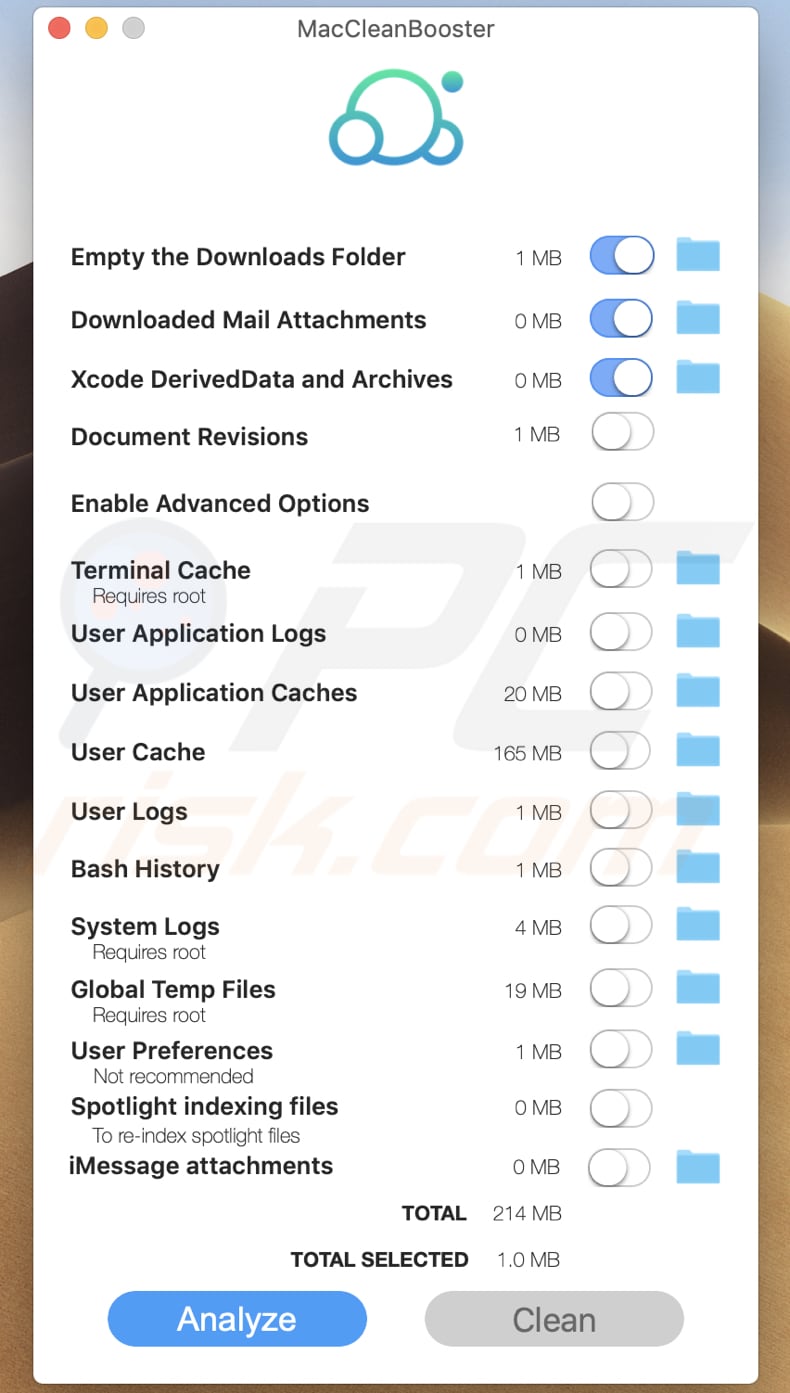
O MacCleanBooster permite que os utilizadores limpem a pasta Downloads, os anexos de e-mail descarregues, os logs do utilizador, cache, cache do Terminal, logs do sistema, etc. Pode ser um aplicativo legítimo, no entanto, é anunciado em sites questionáveis. É comum que as aplicações categorizadas como APIs não funcionem como deveriam: não corrigem erros, não limpam computadores, etc. Além disso, muitas vezes estas aplicações executam verificaçãos falsas e pedem aos utilizadores para ativá-los para que possam remover problemas de detecção . Regra geral, a sua ativação não é gratuita. Outro problema com APIs é que geralmente são distribuídas juntamente com algumas outras aplicações deste tipo, por exemplo, aplicações do tipo adware, sequestradores de navegador. O adware é um tipo de software que exibe anúncios. Os sequestradores de navegador são projetados para promover mecanismos de pesquisa falsos, ao alterar as configurações do navegador. Adicionalmente, tanto as aplicações do tipo adware quanto os sequestradores de navegador podem ser projetados para recolher informações relacionadas aos hábitos de navegação do utilizador e/ou até mesmo algumas informações pessoais confidenciais. Para resumir, é aconselhável não confiar em aplicações que são anunciados em sites obscuros, incluindo MacCleanBooster. Se alguma API já estiver instalada num computador e/ou navegador, deverá ser removida.
| Nome | aplicação potencialmente indesejada MacCleanBooster |
| Tipo de Ameaça | PPI (programa potencialmente indesejado), API (aplicação potencialmente indesejada), malware para Mac, vírus para Mac |
| Nomes de Detecção | Avast (MacOS:Agent-NP [Trj]), BitDefender (Adware.MAC.Agent.AU), ESET-NOD32 (OSX/Agent.BM), Kaspersky (Not-a-virus:HEUR:AdWare.OSX.Agent.l), Lista Completa (VirusTotal) |
| Funcionalidade Suposta | Esta aplicação supostamente limpa os computadores Mac para um melhor desempenho |
| Sintomas | Um programa que não se lembra de ter instalado de repente apareceu em seu computador. Uma nova aplicação está a realizar verificações no computador e exibe mensagens de aviso sobre 'problemas encontrados'. Solicita pagamento para eliminar os erros supostamente encontrados. |
| Métodos de Distribuição | Os anúncios pop-up fraudulentos, instaladores de software grátis (agregação), instaladores de Flash Player falsos. |
| Danos | Perda monetária (compra desnecessária de software falso), pop-ups de aviso indesejados, desempenho lento do computador. |
| Remoção do Malware (Windows) |
Para eliminar possíveis infecções por malware, verifique o seu computador com software antivírus legítimo. Os nossos investigadores de segurança recomendam a utilização do Combo Cleaner. Descarregar Combo CleanerO verificador gratuito verifica se o seu computador está infectado. Para usar a versão completa do produto, precisa de comprar uma licença para Combo Cleaner. 7 dias limitados para teste grátis disponível. O Combo Cleaner pertence e é operado por RCS LT, a empresa-mãe de PCRisk. |
Mais alguns exemplos de aplicações que são bastante semelhantes a MacMaster, Quick Mac Fixer e Total Mac Fixer. O que muitas destas aplicações têm em comum é que são anunciadas e/ou distribuídas de formas questionáveis. Além disso, é comum que os utilizadores descarreguem e instalem tais aplicações sem querer, sem saber.
Como é que as aplicações potencialmente indesejadas foram instaladas no meu computador?
Muitas vezes, as aplicações potencialmente indesejadas são distribuídas integrando-as em configurações de descarregamento e/ou instalação de outros programas. Este método de distribuição é conhecido como "agregação". Na maioria dos casos, as ofertas de descarregamento e/ou instalação de APIs incluídas podem ser recusadas em "Avançadas", "Personalizadas", "Manuais" ou em outras configurações. Quando os utilizadores descarregam e/ou instalam programas com APIs integradas nas suas configurações sem alterar as configurações mencionadas, também descarregam e/ou instalam estas aplicações. Além disso, às vezes descarregamentos e/ou instalações indesejados são causados por cliques em anúncios fraudulentos, projetados para executar determinados scripts.
Como evitar a instalação de aplicações potencialmente indesejadas?
É comum que descarregadores de terceiros, instaladores, redes Peer-to-Peer (como eMule, clientes de torrent), páginas não oficiais e outras ferramentas semelhantes, canais são usados para distribuir software indesejado. Por este motivo, os programas e ficheiros devem ser descarregues apenas das páginas oficiais e através de links diretos. Além disso, as configurações de descarregamento e instalação que possuem configurações como "Avançadas", "Personalizadas" geralmente incluem ofertas para descarregar e/ou instalar software potencialmente indesejado. Portanto, é aconselhável sempre verificar essas configurações antes de concluir descarregamentos e instalações. Os anúncios que são exibidos em páginas questionáveis não devem ser clicados - podem ser projetados para abrir várias páginas não confiáveis e potencialmente maliciosas. Em alguns casos, podem causar descarregamentos, instalações de software indesejado. Todas as extensões indesejadas e suspeitas, add-ons e/ou plug-ins instalados num navegador da web devem ser removidos. Se houver algum programa deste tipo instalado no sistema operativo, também deve ser desinstalado. Se o seu computador já estiver infectado com APIs, recomendamos executar uma verificação com Combo Cleaner Antivirus para Windows para eliminá-las automaticamente.
Página de descarregamento para MacCleanBooster:
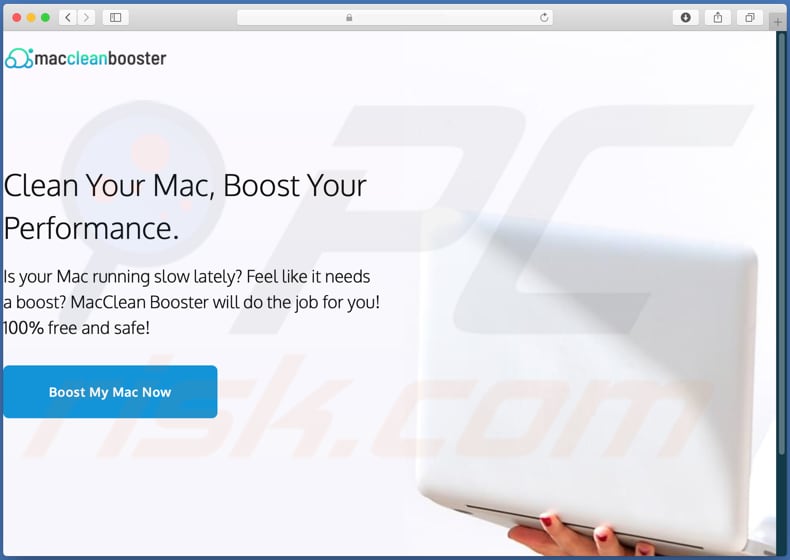
Site questionável que promove MacCleanBooster:
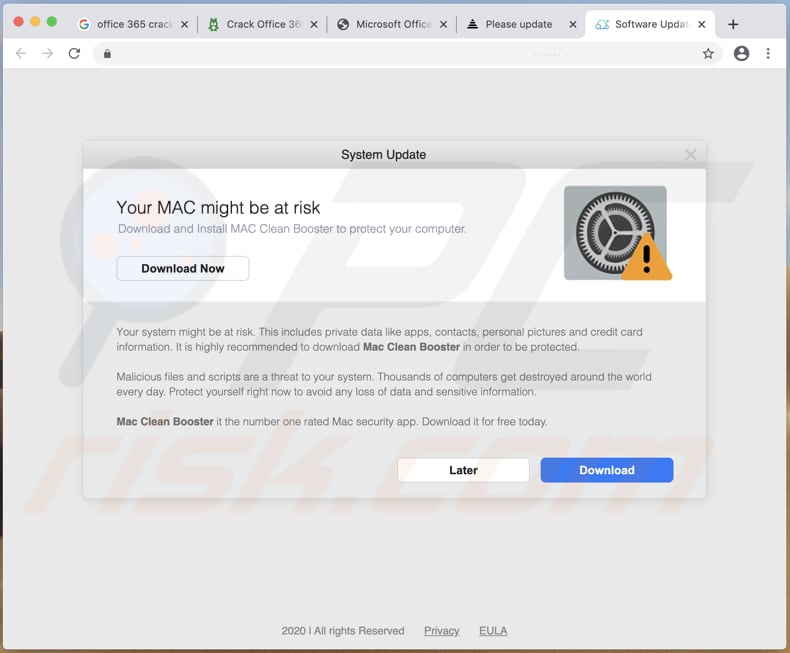
Texto neste site:
System Update
Your MAC might be at risk
Download and Install MAC Clean Booster to protect your computer.
Download Now
shield-icon
Your system might be at risk. This includes private data like apps, contacts, personal pictures and credit card information. It is highly recommended to download Mac Clean Booster in order to be protected.
Malicious files and scripts are a threat to your system. Thousands of computers get destroyed around the world every day. Protect yourself right now to avoid any loss of data and sensitive information.
Mac Clean Booster it the number one rated Mac security app. Download it for free today.
Later
Download
2020 | All rights Reserved Privacy EULA
Notificações obscuras a promover MacCleanBooster:
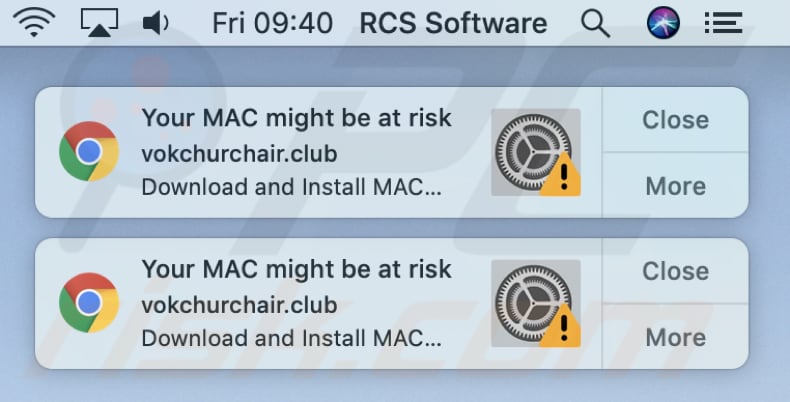
Configuração de instalação do MacCleanBooster:
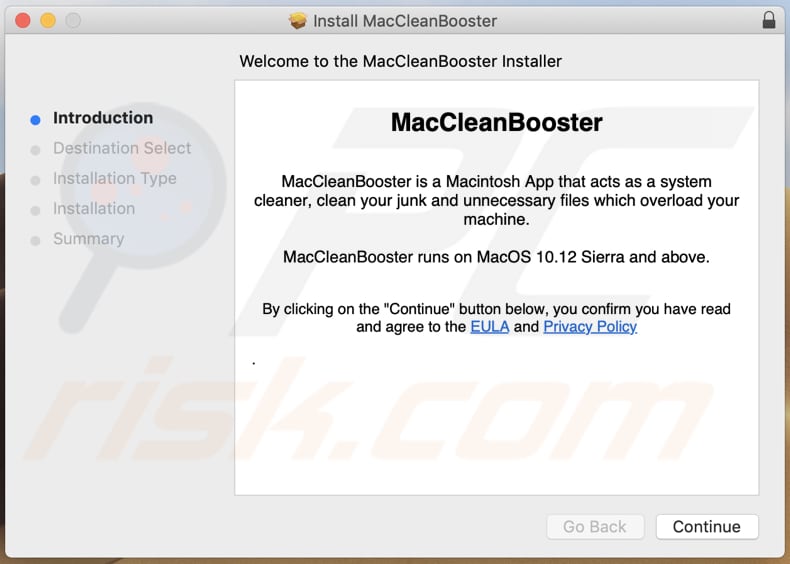
Remoção automática instantânea do malware:
A remoção manual de ameaças pode ser um processo moroso e complicado que requer conhecimentos informáticos avançados. O Combo Cleaner é uma ferramenta profissional de remoção automática do malware que é recomendada para se livrar do malware. Descarregue-a clicando no botão abaixo:
DESCARREGAR Combo CleanerAo descarregar qualquer software listado no nosso website, concorda com a nossa Política de Privacidade e Termos de Uso. Para usar a versão completa do produto, precisa de comprar uma licença para Combo Cleaner. 7 dias limitados para teste grátis disponível. O Combo Cleaner pertence e é operado por RCS LT, a empresa-mãe de PCRisk.
Menu rápido:
- O que é MacCleanBooster?
- PASSO 1. Remova os ficheiros e pastas relacionados ao MacCleanBooster do OSX.
- PASSO 2. Remova os anúncios do MacCleanBooster do Safari.
- PASSO 3. Remova o adware MacCleanBooster do Google Chrome.
- PASSO 4. Remova os anúncios do MacCleanBooster do Mozilla Firefox.
O vídeo demonstra como remover adware e sequestradores de navegador de um computador Mac:
Remoção do adware MacCleanBooster:
Remova as aplicações potencialmente indesejadas relacionadas ao MacCleanBooster da sua pasta "Aplicações":

Clique no ícone Finder. Na janela do Finder, selecione "Aplicações". Na pasta de aplicações, procure por "MPlayerX", "NicePlayer" ou outras aplicações suspeitas e arraste-as para a Reciclagem. Depois de remover as aplicações potencialmente indesejadas que causam os anúncios online, faça uma verificação no seu Mac à procura de componentes indesejados restantes.
DESCARREGAR removedor de infeções por malware
Combo Cleaner faz uma verificação se o seu computador estiver infetado. Para usar a versão completa do produto, precisa de comprar uma licença para Combo Cleaner. 7 dias limitados para teste grátis disponível. O Combo Cleaner pertence e é operado por RCS LT, a empresa-mãe de PCRisk.
Remova os ficheiros e pastas relacionados a aplicação potencialmente indesejada maccleanbooster:

Clique no ícone do Finder, no menu de barras. Escolha Ir, e clique em Ir para Pasta...
 Verifique por ficheiros gerados por adware na pasta /Library/LaunchAgents:
Verifique por ficheiros gerados por adware na pasta /Library/LaunchAgents:

Na pasta Ir para...barra, tipo: /Library/LaunchAgents
 Na pasta "LaunchAgents", procure por ficheiros adicionados recentemente suspeitos e mova-os para a Reciclagem. Exemplos de ficheiros gerados pelo adware - “installmac.AppRemoval.plist”, “myppes.download.plist”, “mykotlerino.ltvbit.plist”, “kuklorest.update.plist”, etc. Comumente o adware instala vários ficheiros no mesmo string.
Na pasta "LaunchAgents", procure por ficheiros adicionados recentemente suspeitos e mova-os para a Reciclagem. Exemplos de ficheiros gerados pelo adware - “installmac.AppRemoval.plist”, “myppes.download.plist”, “mykotlerino.ltvbit.plist”, “kuklorest.update.plist”, etc. Comumente o adware instala vários ficheiros no mesmo string.
 Verifique para adware gerado por ficheiros na pasta /Library/Application Support:
Verifique para adware gerado por ficheiros na pasta /Library/Application Support:

Na pasta Ir para...barra, tipo: /Library/Application Support
 Na pasta "Application Support", procure qualquer pasta suspeita recém-adicionada. Por exemplo, "MPlayerX" ou tese "NicePlayer" e mova as pastas para a Reciclagem.
Na pasta "Application Support", procure qualquer pasta suspeita recém-adicionada. Por exemplo, "MPlayerX" ou tese "NicePlayer" e mova as pastas para a Reciclagem.
 Verifique por ficheiros gerados por adware na pasta ~/Library/LaunchAgents:
Verifique por ficheiros gerados por adware na pasta ~/Library/LaunchAgents:

Na barra Ir para Pasta, escreva: ~/Library/LaunchAgents

Na pasta "LaunchAgents", procure por ficheiros adicionados recentemente suspeitos e mova-os para a Reciclagem. Exemplos de ficheiros gerados pelo adware - “installmac.AppRemoval.plist”, “myppes.download.plist”, “mykotlerino.ltvbit.plist”, “kuklorest.update.plist”, etc. Comumente o adware instala vários ficheiros no mesmo string.
 Verifique por ficheiros gerados por adware na pasta /Library/LaunchDaemons:
Verifique por ficheiros gerados por adware na pasta /Library/LaunchDaemons:
 Na pasta Ir para...barra, tipo: /Library/LaunchDaemons
Na pasta Ir para...barra, tipo: /Library/LaunchDaemons

Na pasta "LaunchDaemons", procure qualquer ficheiro suspeito recém-adicionado. Por exemplo “com.aoudad.net-preferences.plist”, “com.myppes.net-preferences.plist”, "com.kuklorest.net-preferences.plist”, “com.avickUpd.plist”, etc., e mova-os para a Reciclagem.
 Verifique o seu Mac com o Combo Cleaner:
Verifique o seu Mac com o Combo Cleaner:
Se seguiu todas as etapas na ordem correta, o Mac deve estar livre de infecções. Para ter certeza de que seu sistema não está infectado, execute uma verificação com o Combo Cleaner Antivirus. Descarregue-o AQUI. Depois de descarregar o ficheiro, clique duas vezes no instalador combocleaner.dmg, na janela aberta, arraste e solte o ícone Combo Cleaner no topo do ícone Applications. Agora abra a sua barra de lançamento e clique no ícone Combo Cleaner. Aguarde até que o Combo Cleaner atualize seu banco de dados de definições de vírus e clique no botão "Start Combo Scan".

O Combo Cleaner irá analisar o seu Mac em pesquisa de infecções por malware. Se a verificação antivírus exibir "nenhuma ameaça encontrada", isso significa que pode continuar com o guia de remoção, caso contrário, é recomendável remover todas as infecções encontradas antes de continuar.

Depois de remover os ficheiros e pastas gerados pelo adware, continue a remover extensões fraudulentas dos seus navegadores de Internet.
Remoção do aplicação potencialmente indesejada maccleanbooster dos navegadores de Internet:
 Remova extensões fraudulentas do Safari:
Remova extensões fraudulentas do Safari:
Remova aplicação potencialmente indesejada maccleanbooster as extensões relacionada ao Safari:

Abra o navegador Safari, a partir do menu de barra, selecione "Safari" e clique em "Preferências ...".

Na janela de preferências, selecione "Extensões" e procure por qualquer extensão suspeita recém-instalada. Quando localizada clique no botão "Desinstalar" ao lado dela/delas. Note que pode desinstalar seguramente todas as extensões do seu navegador Safari - não são cruciais para o funcionamento normal do navegador.
- Se continuar a ter problemas com redirecionamentos de navegador e anúncios indesejados - Restaure o Safari.
 Remova os plugins fraudulentos do Mozilla Firefox:
Remova os plugins fraudulentos do Mozilla Firefox:
Remova aplicação potencialmente indesejada maccleanbooster add-ons relacionados ao Mozilla Firefox:

Abra o navegador Mozilla Firefox. No canto superior direito do ecrã, clique no botão "Abrir Menu" (três linhas horizontais). No menu aberto, escolha "Add-ons".

Escolha o separador "Extensões" e procure os complementos suspeitos recém-instalados. Quando localizado clique no botão "Desinstalar" ao lado dele/deles. Note que pode desinstalar seguramente todas as extensões do seu navegador Mozilla Firefox - não são cruciais para o funcionamento normal do navegador.
Se continuar a ter problemas com redirecionamentos de navegador e anúncios indesejados - Restaure o Mozilla Firefox.
 Remova as extensões fraudulentas do Google Chrome:
Remova as extensões fraudulentas do Google Chrome:
Remova aplicação potencialmente indesejada maccleanbooster add-ons relacionados ao Google Chrome:

Abra o Google Chrome e clique no botão "menu Chrome" (três linhas horizontais), localizado no canto superior direito da janela do navegador. A partir do menu flutuante, escolha "Mais Ferramentas" e selecione "Extensões".

Escolha a janela "Extensões" e procure os add-ons suspeitos recém-instalados. Quando localizado clique no botão "Reciclagem" ao lado dele/deles. Note que pode desinstalar seguramente todas as extensões do seu navegador Google Chrome - não são cruciais para o funcionamento normal do navegador.
Se continuar a ter problemas com redirecionamentos de navegador e anúncios indesejados - Restaure o Google Chrome.
Partilhar:

Tomas Meskauskas
Pesquisador especialista em segurança, analista profissional de malware
Sou um apaixonado por segurança e tecnologia de computadores. Tenho experiência de mais de 10 anos a trabalhar em diversas empresas relacionadas à resolução de problemas técnicas e segurança na Internet. Tenho trabalhado como autor e editor para PCrisk desde 2010. Siga-me no Twitter e no LinkedIn para manter-se informado sobre as mais recentes ameaças à segurança on-line.
O portal de segurança PCrisk é fornecido pela empresa RCS LT.
Pesquisadores de segurança uniram forças para ajudar a educar os utilizadores de computadores sobre as mais recentes ameaças à segurança online. Mais informações sobre a empresa RCS LT.
Os nossos guias de remoção de malware são gratuitos. Contudo, se quiser continuar a ajudar-nos, pode-nos enviar uma ajuda, sob a forma de doação.
DoarO portal de segurança PCrisk é fornecido pela empresa RCS LT.
Pesquisadores de segurança uniram forças para ajudar a educar os utilizadores de computadores sobre as mais recentes ameaças à segurança online. Mais informações sobre a empresa RCS LT.
Os nossos guias de remoção de malware são gratuitos. Contudo, se quiser continuar a ajudar-nos, pode-nos enviar uma ajuda, sob a forma de doação.
Doar
▼ Mostrar comentários